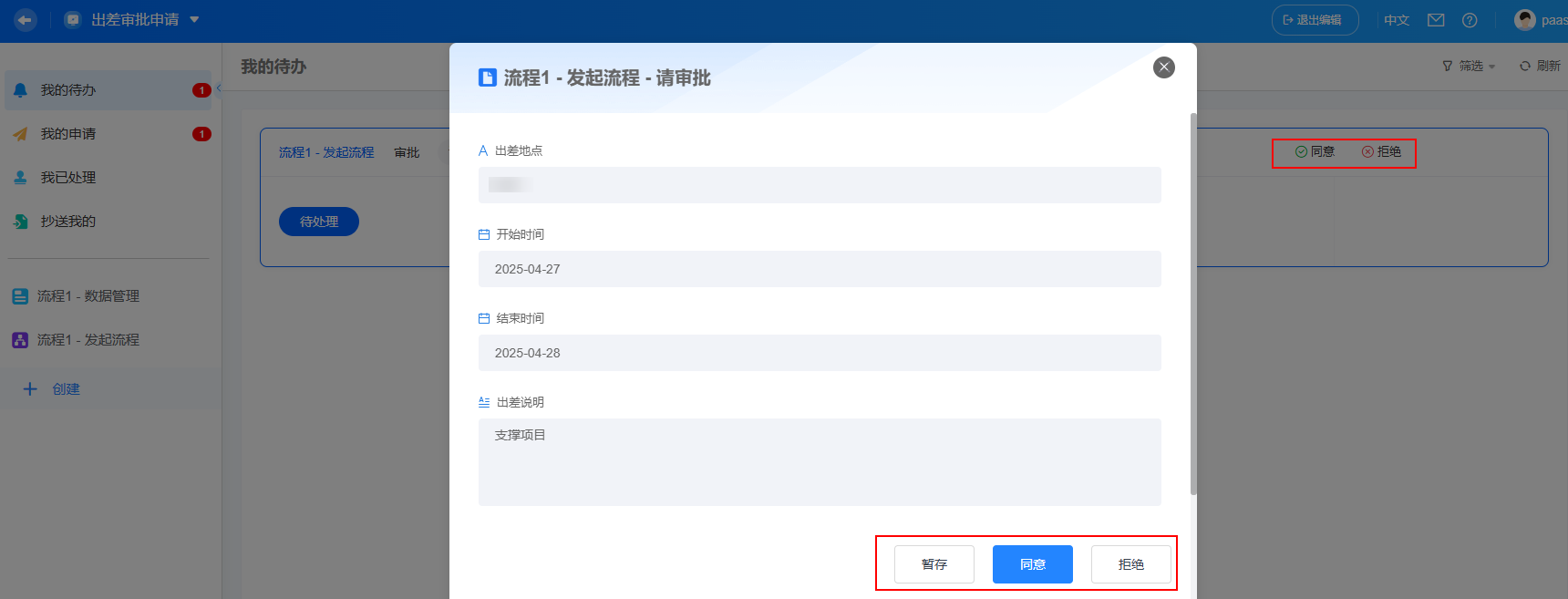创建流程表单
在出差审批申请、工单派发流程等场景中,需要多个角色人员按流程分步骤协作处理,这时可使用创建流程表单来实现。以开发一个出差审批申请为例,讲解如何新建并设计流程。
出差审批申请应用,主要包括以下三种角色人员:
- 出差申请人:填写出差信息表单,提交给相应的审批人。
- 审批人:审批人可以“通过”或“拒绝”出差申请,选择“拒绝”会将流程返回给申请人,申请人重新填写申请。选择“通过”将发送邮件通知申请人出差申请通过。
- 抄送人:审批人审批后,抄送人会收到消息提醒,抄送人不需要审批和执行。
前提条件
在创建流程表单前,请务必先完成零代码应用的创建,具体操作请参见使用华为云Astro轻应用创建零代码应用。
创建流程表单
- 参考登录华为云Astro轻应用零代码工作台中操作,登录零代码应用开发工作台。
- 在“全部应用”中,将鼠标放到已创建的应用上,单击“...”,选择“编辑”。
- 在应用编辑页面的左侧列表中,单击“创建”,选择“新建流程表单”。
- 设计表单。
- 在页面上方,单击“选择布局”后的箭头图标,选择所需的页面布局。
图1 选择页面布局
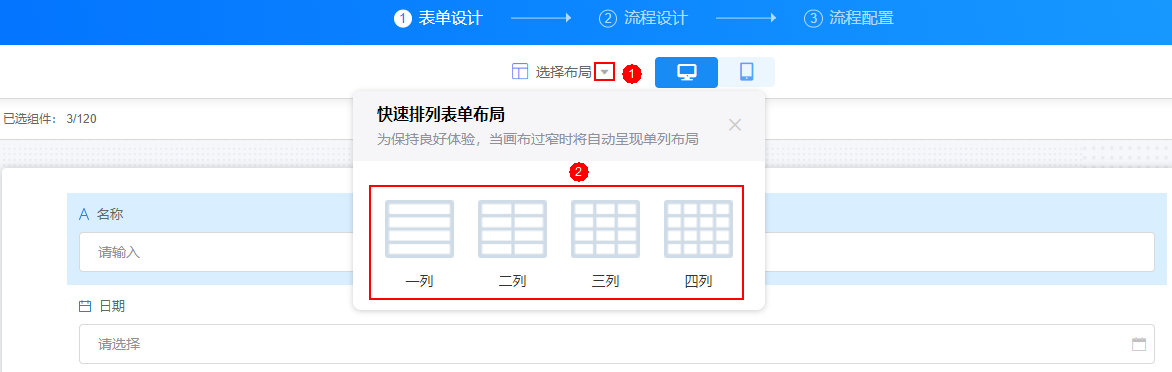
- 在中间区域上方,选择终端视图类型。
为适应不同终端、操作习惯及使用场景,零代码平台提供了电脑端和移动端两种终端视图类型,确保用户在不同设备上均能获得最佳的交互体验。
- 从“数据组件”中拖拽1个单行文本组件、2个日期时间组件和1个多行文本组件到画布中,并设置组件属性,最终效果如图2所示。
本示例中,仅涉及到单行文本、日期时间和多行文本组件,其他组件功能及属性介绍请参见设置表单页面组件属性。
表1 表单中组件说明 组件
说明
示例
单行文本
单行文本组件用于录入普通的文本,包含文字、数字等,例如商品名称、人员姓名、车牌号、邮政编码、地址、身份证号码等。
出差地点
日期时间
日期时间组件用于记录时间信息,适用于填写出差、加班日期时间等场景,支持自动获取当前日期时间或自定义其他时间。
开始时间
结束时间
多行文本
多行文本组件用于录入较长、较复杂的文字,如描述说明、备注、反馈等。
出差说明
- 在页面上方,单击“选择布局”后的箭头图标,选择所需的页面布局。
- 设计流程。
此处以设计一个出差审批申请流程为例,更多流程设计的介绍,请参见设置流程表单页面组件属性。
- 在页面上方,选择“流程设计”。
图3 选择流程设计

- 单击
 ,选择“审批”节点,参考表2设置审批节点信息,其他参数保持默认。
图4 配置审批
,选择“审批”节点,参考表2设置审批节点信息,其他参数保持默认。
图4 配置审批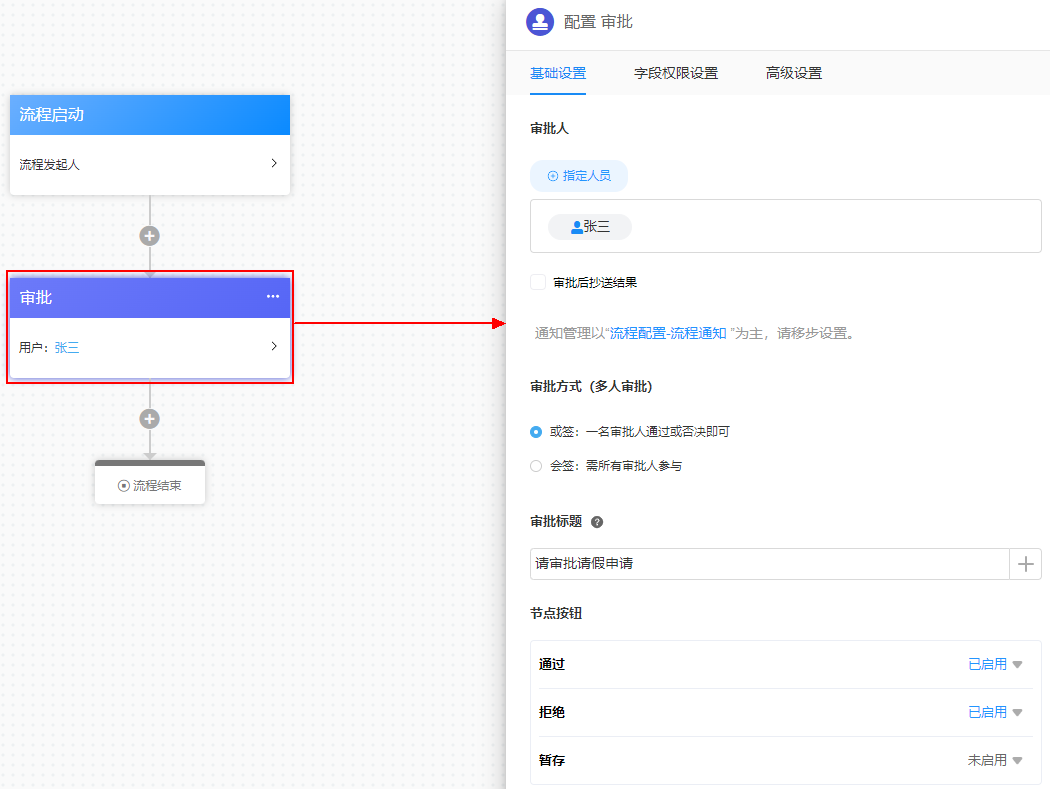 图5 节点按钮设置
图5 节点按钮设置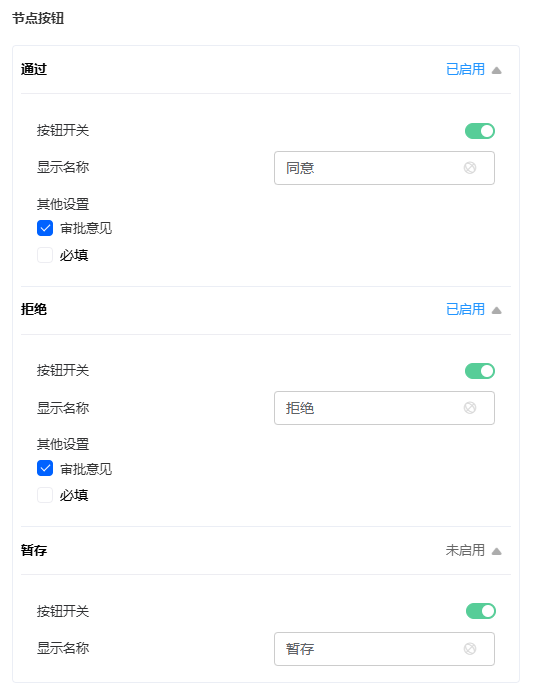
表2 审批节点参数说明 参数
说明
审批人
设置流程的审批人。流程发起人默认为审批人,如果需要指定其他审批人,请单击“指定人员”,按照以下维度进行添加。
- 按成员:按成员指定审批人,可以添加1人或多人。此处添加的审批人必须在业务配置中心提前创建,具体操作请参见为系统级角色添加用户。
- 按角色:按角色指定审批人,包括平台预置的角色和系统级自定义角色。如何创建系统级自定义角色,请参见创建系统级自定义角色。
- 动态审批人:选择流程发起人或者从表单中指定某个引用字段作为审批人,表单中必须包含一个或多个用户组件。
勾选“审批后抄送结果”后,审批通过或拒绝,都会将结果反馈给抄送人。
审批方式(多人审批)
选择多个审批人时,需要设置审批方式。- 或签:只需要审批人中的某一个用户完成了审批,即可推动任务流程,走向下一个任务。
- 会签:所有审批人都同意后,才可推动任务流程,走向下一个任务。
审批标题
设置审批页面的标题,长度不能超过255个字符。
节点按钮
设置流程审批页面显示按钮的名称,效果如图6。
- 通过:通过申请时,审批页面按钮显示的名称。
- 按钮开关:是否启用通过按钮,默认为“已启用”。
- 显示名称:设置通过申请时按钮显示的名称,默认为“同意”。
- 其他设置 > 审批意见:勾选后,单击“同意”按钮后,需要输入审批意见。
- 其他设置 > 必填:审批意见是否必须输入,默认为“非必填”。
- 拒绝:拒绝申请时,审批页面按钮显示的名称。
- 按钮开关:是否启用拒绝按钮,默认为“已启用”。
- 显示名称:设置拒绝申请时按钮显示的名称,默认为“拒绝”。
- 其他设置 > 审批意见:勾选后,单击“拒绝”按钮后,需要输入拒绝的原因。
- 其他设置 > 必填:拒绝原因是否必须输入,默认为“非必填”。
- 暂存:暂存表单中数据时,审批页面按钮显示的名称。
- 按钮开关:是否启用暂存按钮,默认为“未启用”。开启暂存功能后,在发起流程页面,单击“暂存”,可暂存表单中数据。
- 显示名称:设置暂存表单中数据时按钮显示的名称,默认为“暂存”。
- 单击
 ,选择“抄送”节点,设置抄送人,单击“保存”。
本示例中,审批人审批通过后,流程任务才会转至抄送人,如果审批人拒绝了申请,则流程直接执行结束。图7 配置抄送
,选择“抄送”节点,设置抄送人,单击“保存”。
本示例中,审批人审批通过后,流程任务才会转至抄送人,如果审批人拒绝了申请,则流程直接执行结束。图7 配置抄送
表3 抄送节点参数说明 参数
说明
抄送人
设置抄送人,默认为流程发起人。单击“指定人员”,可指定特定的用户或者动态审批人(流程发起人或者从表单中指定某个引用字段)作为抄送人。
抄送标题
设置抄送页面的标题,长度不能超过85个字符。单击抄送标题后的“+”,可将当前表单中的变量引入到标题中。
字段权限
设置抄送节点的字段权限,即表单中哪些字段对抄送人呈现,默认所有字段均可见。
- 在页面上方,选择“流程设计”。
- 在页面上方,单击“流程配置”,设置流程通知和工作流撤回。
图8 设置流程通知和是否允许流程发起者撤回

表4 流程配置参数说明 参数
说明
发送邮件通知给相关节点责任人
通过发送电子邮件的方式,将流程中各节点的关键信息通知到对应节点的责任人。
发送企业微信通知给相关节点责任人
通过发送微信的方式,将流程中各节点的关键信息通知到对应节点的责任人。
使用该方式时,请确保已在华为云Astro轻应用的“环境配置 > 配置 > 集成连接 > 统一身份认证”中,绑定企业微信。
发送Welink通知给相关节点责任人
通过WeLink发送消息的方式,将流程中各节点的关键信息通知到对应节点的责任人。
使用该方式时,请确保已在华为云Astro轻应用的“环境配置 > 配置 > 集成连接 > 统一身份认证”中,绑定WeLink,并且发送者和接收者必须全部为WeLink用户。
接收通知节点
指定接收通知的流程节点。
- 全部:流程中的所有节点。
- 审批:流程中的审批节点。
- 抄送:流程中的抄送节点。
- 填写:流程中的填写节点。
允许流程发起者撤回
流程发起后,是否允许流程发起人撤回该流程。
通过以下节点后不允许撤回
当流程执行到指定的节点后,不允许流程发起人撤回该流程。
例如,出差审批申请流程中,可指定出差申请审批通过后,不允许申请人再撤回申请。
- 设置完成后,单击页面右上方的“保存”。
- 单击右上角的“已关闭”,发布流程。
流程发布成功后,界面会提示您“发布成功!”。如果流程未发布,在发起流程时会提示“流程已被停用,请联系管理员启用流程”。
- 出差审批申请流程验证。
- 单击左上角的
 ,返回出差审批应用开发页面。
,返回出差审批应用开发页面。
在应用中,会显示“我的待办”、“我的申请”、“我已处理”和“抄送我的”四个流程。
- 在新建的“流程1-发起流程”中,填写出差申请,单击“提交”。
- 审批人登录零代码工作台,单击“任务中心 > 我的待办”中的申请流程,完成流程审批。
图10 在工作台中查看审批流程
 图11 审批流程
图11 审批流程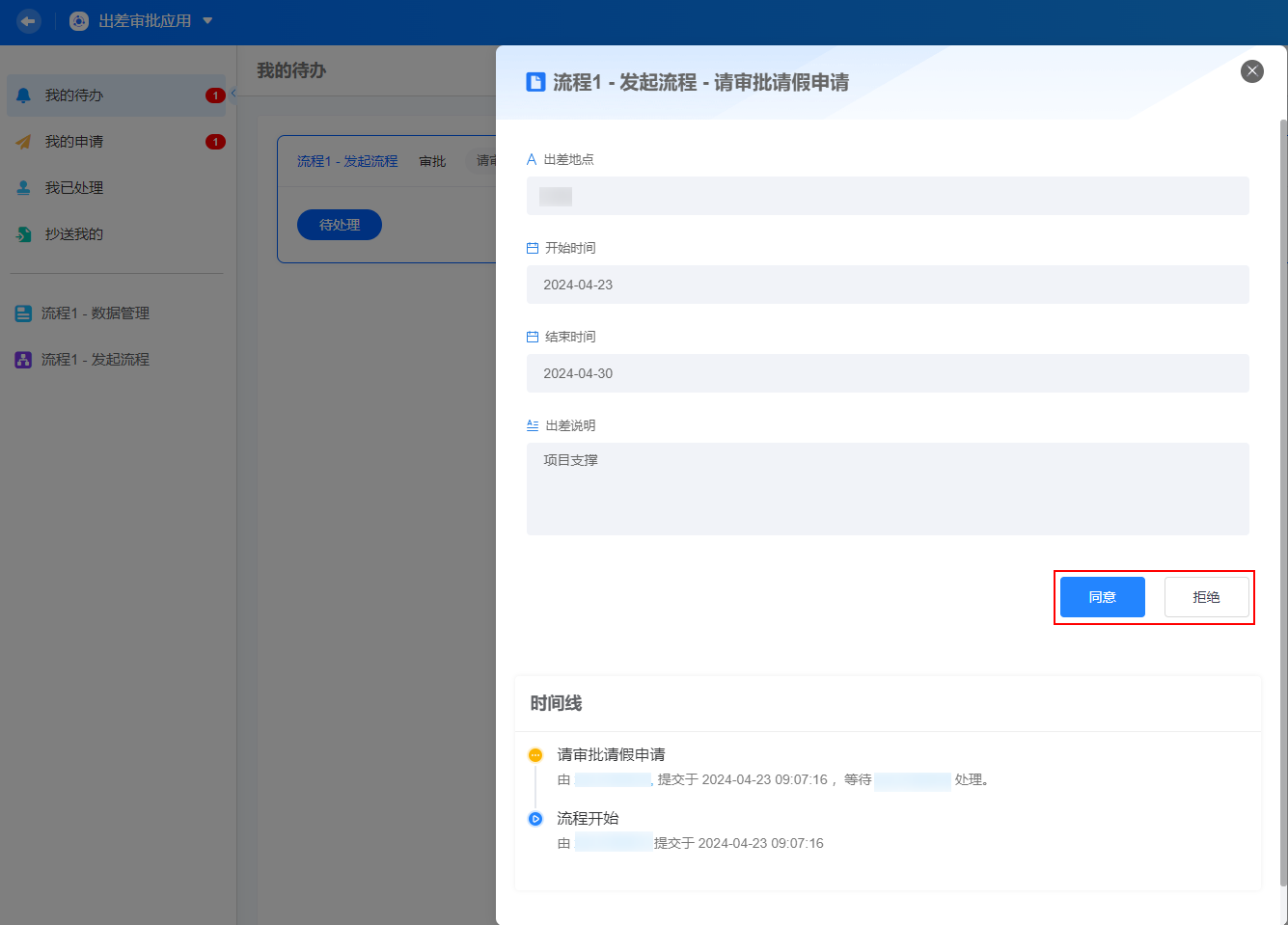
- 出差申请提交人再次查看申请状态,已由“待审批”变为“已通过”。
图12 查看审批结果
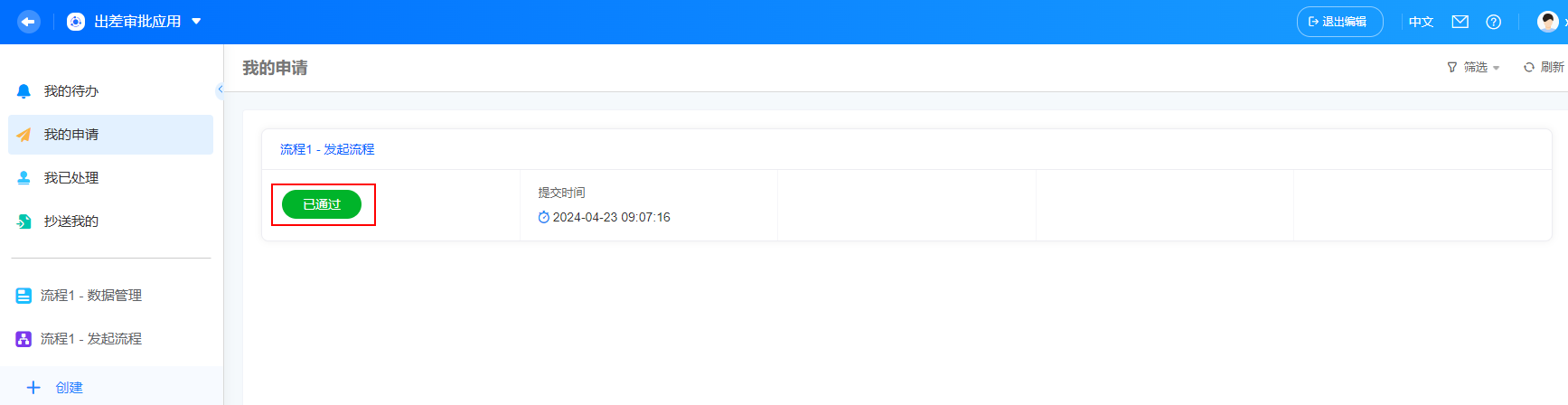
- 单击左上角的